Содержание
Отзывы Apple MacBook Pro 13 Late 2011 | Ноутбуки Apple
Тип
- Тип
- ноутбук
- Операционная система
- MacOS X
Процессор
- Тип процессора
- Core i5 / Core i7
- Частота процессора
- 2400…2800 МГц
- Количество ядер процессора
- 2
- Объем кэша L2
- 512 Кб
- Объем кэша L3
- 3 Мб / 4 Мб
Память
- Размер оперативной памяти
- 4 Гб
- Тип памяти
- DDR3
- Частота памяти
- 1333 МГц
- Максимальный размер памяти
- 8 Гб
- Количество слотов памяти
- 2
Экран
- Размер экрана
- 13.3 «
- Разрешение экрана
- 1280×800
- Широкоформатный экран
- есть
- Тип экрана
- глянцевый
- Сенсорный экран
- нет
- Мультитач-экран
- нет
- Светодиодная подсветка экрана
- есть
- Поддержка 3D
- нет
Видео
- Тип видеоадаптера
- встроенный
- Видеопроцессор
- Intel HD Graphics 3000
- Два видеоадаптера
- нет
- Тип видеопамяти
- SMA
Устройства хранения данных
- Размещение оптического привода
- внутренний
- Оптический привод
- DVD-RW
- Объем накопителя
- 500.
 ..750 Гб
..750 Гб
- Тип жесткого диска
- HDD
- Интерфейс жесткого диска
- Serial ATA
- Скорость вращения
- 5400 об/мин
Слоты расширения
- Слот ExpressCard
- нет
Карты памяти
- Устройство для чтения флэш-карт
- есть
- Поддержка Compact Flash
- нет
- Поддержка Memory Stick
- нет
- Поддержка SD
- есть
- Поддержка SDHC
- есть
- Поддержка SDXC
- есть
- Поддержка miniSD
- нет
- Поддержка microSD
- нет
- Поддержка microSDHC
- нет
- Поддержка microSDXC
- нет
- Поддержка SmartMedia
- нет
- Поддержка xD-Picture Card
- нет
Беспроводная связь
- Wi-Fi
- есть
- Стандарт Wi-Fi
- 802.11n
- Поддержка WiDi
- нет
- Bluetooth
- есть
- Версия Bluetooth
- 2.
 1 EDR
1 EDR
- 4G LTE
- нет
- WiMAX
- нет
- Поддержка GPRS
- нет
- 3G
- нет
- Поддержка EDGE
- нет
- Поддержка HSDPA
- нет
Подключение
- Встроенная сетевая карта
- есть
- Макс. скорость адаптера LAN
- 1000 Мбит/с
- Встроенный факс-модем
- нет
- Количество интерфейсов USB 2.0
- 2
- Интерфейс USB 3.0 Type-C
- нет
- Интерфейс USB 3.1 Type-C
- нет
- Интерфейс FireWire
- нет
- Интерфейс FireWire 800
- есть
- Интерфейс eSATA
- нет
- Инфракрасный порт (IRDA)
- нет
- Интерфейс LPT
- нет
- COM-порт
- нет
- Интерфейс PS/2
- нет
- Выход VGA (D-Sub)
- нет
- Выход mini VGA
- нет
- Выход DVI
- нет
- Выход HDMI
- нет
- Выход micro HDMI
- нет
- Выход DisplayPort
- нет
- Выход Mini DisplayPort
- нет
- Количество интерфейсов Thunderbolt
- 1
- Вход TV-in
- нет
- Выход TV-out
- нет
- Подключение к док-станции
- нет
- Вход аудио
- есть
- Вход микрофонный
- нет
- Выход аудио/наушники
- есть
- Вход микрофонный/выход на наушники Combo
- нет
- Выход аудио цифровой (S/PDIF)
- есть
Питание
- Время работы
- 7 ч
- Тип аккумулятора
- Li-Pol
Устройства ввода
- Количество клавиш клавиатуры
- 79
- Устройства позиционирования
- Touchpad
- Подсветка клавиатуры
- есть
Звук
- Наличие колонок
- есть
- Наличие сабвуфера
- есть
- Наличие микрофона
- есть
Дополнительно
- GPS
- нет
- ГЛОНАСС
- нет
- Веб-камера
- есть
- Сканер отпечатка пальца
- нет
- ТВ-тюнер
- нет
- Пульт ДУ
- нет
- Кенсингтонский замок
- есть
- Стилус
- нет
- Металлический корпус
- есть
- Ударопрочный корпус
- нет
- Влагозащищенный корпус
- нет
- Длина
- 325 мм
- Ширина
- 227 мм
- Толщина
- 24.
 1 мм
1 мм
- Вес
- 2.04 кг
Перед покупкой уточняйте технические характеристики и комплектацию у продавца
Apple MacBook Pro MC375LL/A A1278 середины 2010 г. (EMC 2351) Технические характеристики
.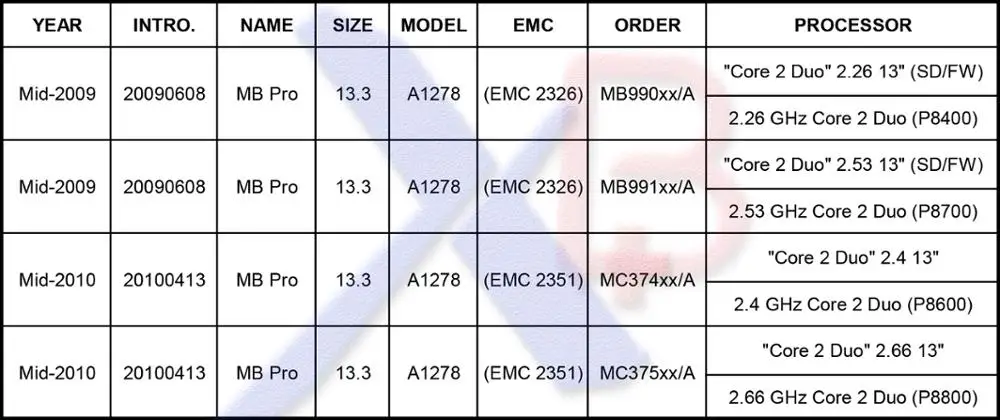
| Доступные цвета | Серебро |
| Аккумулятор | 63,5 Вт·ч литий-полимерный |
| Срок службы батареи | 10 часов |
| Bluetooth | Bluetooth 2.1+EDR |
| Дисплей | 13-дюймовый |
| Графика | NVIDIA GeForce 320M |
| Порты | Gigabit Ethernet, порт Firewire 800, 2 порта USB 2.0, комбинированный оптический цифровой выход/выход для наушников (выбираемый пользователем аналоговый линейный аудиовход) и порт Mini DisplayPort |
| Процессор/чипсет | 2,66 ГГц Intel Core 2 Duo Penryn (P8800) |
| ОЗУ | 4 ГБ памяти DDR3 SDRAM 1066 МГц (PC3-8500) |
| Разрешение | 1280×800 |
| Размер | 0,95 х 12,78 х 8,94 дюйма |
| Хранение | 320 ГБ Serial ATA (5400 об/мин) |
| Вес | 4,5 фунта |
| Wi-Fi | 802.11а/б/г/н |
Сэкономьте $399,01Бестселлер №1
2021 Apple MacBook Pro (14 дюймов, чип Apple M1 Pro с 8-ядерным процессором и 14-ядерным графическим процессором, 16 ГБ ОЗУ, 512 ГБ SSD) — серебристый
1999,00 $
1599,99 долларов США
Бестселлер №2
2022 Ноутбук Apple MacBook Pro с чипом M2: 13-дюймовый дисплей Retina, 8 ГБ ОЗУ, 256 ГБ твердотельного накопителя, сенсорная панель, клавиатура с подсветкой, HD-камера FaceTime. Работает с iPhone и iPad; Серебро
Работает с iPhone и iPad; Серебро
$1 249,00
Сэкономьте $300.00Бестселлер № 3
2021 Apple MacBook Pro (16 дюймов, чип Apple M1 Pro с 10-ядерным процессором и 16-ядерным графическим процессором, 16 ГБ ОЗУ, 1 ТБ SSD) — серебристый
2 699,00 $
2399,00 долларов США
Бестселлер №4
Apple MacBook Pro 15 дюймов Retina Core i7 2,6 ГГц MLh42LL/A с сенсорной панелью, 16 ГБ памяти, твердотельный накопитель 256 ГБ (обновленный)
689,99 $
Бестселлер № 5
Ноутбук Apple MacBook Pro, 15 дюймов, Intel Quad Core i7, 2,3 ГГц (ME294LL/A), дисплей Retina, 16 ГБ памяти, твердотельный накопитель 512 ГБ, (обновленный)
499,00 $
Будучи партнером Amazon, Pulse 2. 0 получает комиссию за соответствующие покупки.
0 получает комиссию за соответствующие покупки.
Стоит ли обновлять MacBook Pro середины 2012 года?
Раскрытие информации: некоторые из приведенных ниже ссылок являются партнерскими ссылками. Это означает, что без каких-либо затрат для вас я буду получать партнерскую комиссию, если вы перейдете по ссылке и совершите покупку. Learn Robotics является участником партнерской программы Amazon Services LLC, партнерской рекламной программы, предназначенной для предоставления веб-сайтам возможности получать доход от рекламы за счет рекламы и ссылок на Amazon.com.
Пару недель назад Apple объявила о выпуске MacBook Pro 2018 года. Это заставило меня задуматься: Эй, может быть, я хочу получить новый Mac!
[уровень 1]
Еще учась в колледже, я купил MacBook Pro середины 2012 года после того, как несколько компьютеров с Windows постоянно выходили из строя в течение многих лет. В старшей школе и в начале колледжа я использовал около трех компьютеров только потому, что они были дешевы. Этот компьютер до сих пор у меня (в сентябре ему исполняется 6 лет!), и я только что обновил его.
Этот компьютер до сих пор у меня (в сентябре ему исполняется 6 лет!), и я только что обновил его.
В этой статье я хочу рассказать о процессе обновления MacBook Pro середины 2012 года. И я также хочу поделиться с вами своими мыслями о том, стоило ли обновление MacBook Pro середины 2012 года.
Оригинальные технические характеристики
Я купил лучший из двух 13-дюймовых MacBook Pro середины 2012 года, которые предлагались в то время. Вот список основных технических характеристик моего MacBook Pro до обновления.
- Двухъядерный процессор Intel Core i7 с тактовой частотой 2,9 ГГц (ускорение Turbo Boost до 3,6 ГГц) с 4 МБ кэш-памяти третьего уровня
- 8 ГБ 1600 МГц память DDR3
- 750GB 5400-rpm Hard Drive
- 8x Superdrive
- MacOS High Sierra
Sale
2019 2019 Apple MacBook Prophy. 16-nch. 6-ядерный процессор Intel Core i7 поколения, потрясающий 16-дюймовый дисплей Retina с технологией True Tone
2 399,00 долл. США − 1 172,76 долл. США 1 226,24 долл. США
США − 1 172,76 долл. США 1 226,24 долл. США
Почему я решил обновить
Вы можете задаться вопросом, почему я просто не купил новый Mac. ответ довольно прост.
MacBook Pro 2018 года, который я хочу, стоит около 2500 долларов. И в довершение ко всему, мне ПОНРАВИЛОСЬ использовать мой Mac середины 2012 года. В этом не было абсолютно ничего плохого, и мне это нравилось. У меня не было веских причин для его замены, кроме того, что он работал немного медленно и с задержками. Наконец, проведя небольшое исследование по обновлению модели середины 2012 года, я обнаружил, что это довольно простое обновление!
Стоит ли обновлять MacBook Pro середины 2012 года?
Если вы пытаетесь решить, стоит ли заменить или обновить MacBook Pro середины 2012 года, я рекомендую учитывать следующие моменты:
- У вас есть бюджет на покупку нового MacBook Pro или вы предпочитаете платить небольшую часть за модернизированные компоненты?
- Умеете ли вы выполнять самостоятельную модернизацию?
- Можете ли вы следовать инструкциям по установке новой копии macOS на новые твердотельные накопители?
- Готовы ли вы очистить свой компьютер с помощью новой копии macOS? АКА ваши данные резервные копии?
Чтобы выполнить какое-либо техническое обновление, вам нужно уметь открывать MacBook Pro, разбирать узлы и собирать компоненты вторичного рынка.
С этим обновлением вы также удалите свой оригинальный жесткий диск, что означает, что вы начнете с новой системы. Если у вас есть важные документы или программы, вы можете сделать их резервную копию, прежде чем продолжить.
Если от этого у вас скрутило желудок, возможно, вам лучше купить новый Mac. С другой стороны, если вас это не смущает, вы можете сэкономить немало денег, заменив пару компонентов.
Компоненты, которые я обновил
Если вы добрались до этого места, вам, вероятно, интересно, какие детали я обновил в своем MacBook Pro середины 2012 года.
Во-первых, я заменил оригинальный механический жесткий диск (HDD) емкостью 750 ГБ на твердотельный накопитель (SSD) емкостью 500 ГБ. Затем я решил удалить оптический привод и заменить его вторым твердотельным накопителем на 500 ГБ. Первоначальный план состоял в том, чтобы создать диск RAID 0 с двумя твердотельными накопителями емкостью 500 ГБ. Но этого не произошло. Я объясню подробнее об этом позже. Наконец, я обновил 8 ГБ ОЗУ до 16 ГБ.
Наконец, я обновил 8 ГБ ОЗУ до 16 ГБ.
Вы также можете заменить аккумулятор Mac, пока обновляете все остальное.
Подготовка к обновлению
Я рекомендую настроить Time Machine и создать резервную копию существующих файлов и программ. Обратите внимание на программы, которыми вы чаще всего пользуетесь. Вам придется переустановить эти приложения после замены существующего жесткого диска.
Создайте загрузочную флешку
Затем вам нужно будет создать загрузочную флешку с macOS. Я рекомендую использовать новую или пустую флешку объемом не менее 8 ГБ, так как она будет полностью переформатирована перед установкой macOS.
Вот несколько видеороликов, которые проведут вас через весь процесс.
Использование команд терминала
Использование метода «в один щелчок»
Теперь, когда у вас есть загрузочный диск, вы можете собрать компоненты, необходимые для обновления.
Список деталей
Вот полный список деталей и инструментов, которые я использовал для обновления своего Mac.
Если вы хотите выполнить это улучшение, не стесняйтесь использовать тот же список материалов! Элементы, отмеченные звездочкой (*), являются необязательными.
Замена исходного жесткого диска на твердотельный
Обновление за ноябрь 2019 г.: Твердотельные накопители емкостью 1 ТБ и 2 ТБ значительно снизились в цене, поэтому вы можете подумать о покупке максимально возможного диска, который вы можете себе позволить!
- SSD-накопители Samsung 860 EVO 500 ГБ
- Корпус внешнего жесткого диска*
Для обновления ОЗУ
- Комплект Timetec Hynix IC Apple 16 ГБ (2×8 ГБ) DDR3L Toper RAM
- Samsung 860 EVO 500 ГБ SSD
- Лоток для жесткого диска
- USB Super Drive*
- Набор отверток
9016 на оптический SSD (2×8 ГБ) DDR3L Toper RAM
9016
Инструменты
Выполнение установки
Когда у вас есть детали, вы готовы к обновлению. Вот видео, которое я использовал для завершения установки.
Вот видео, которое я использовал для завершения установки.
D ОТКАЗ ОТ ОТВЕТСТВЕННОСТИ: Действовать с осторожностью. Я не несу ответственности за любой ущерб, который вы нанесете своему компьютеру. Делайте это на свой страх и риск.
Если у вас есть навыки разнорабочего, это должно быть довольно просто. Просто будьте осторожны при работе внутри вашего компьютера. Некоторые кабели (FaceTime Camera, шнуры WiFi-модуля) очень тонкие. Если вы их сломаете, ремонт будет более сложным, чем этот апгрейд.
Также не забудьте отключить аккумулятор перед работой на компьютере!
Распродажа
Samsung SSD 860 EVO 2 ТБ 2,5 дюйма SATA III Внутренний. ..
..
Мои мысли об установке
За 6 лет владения компьютером я ни разу не снимал заднюю крышку и не обновлял ни один из компонентов. Если бы я знал, что это обновление так просто, я бы, наверное, давно это сделал!
На полную замену оперативной памяти, оригинального жесткого диска и оптического привода у меня ушло, наверное, около 30-40 минут. Более простыми заменами были оперативная память и оригинальный SSD. Замена оптического привода была немного сложнее, но выполнима.
Дополнительное оборудование
Я также решил приобрести внешний корпус для жестких дисков, чтобы использовать свой оригинальный жесткий диск в качестве резервного диска. Кроме того, если вы решили заменить оптический привод на SSD, вы можете приобрести USB Super Drive. Мой компьютер работает заметно быстрее, без внутреннего SuperDrive, занимающего полосу пропускания. Поэтому я не против иметь внешний DVD-привод, потому что я предпочитаю скорость случайным развлечениям.
Распродажа
UGREEN 2,5-дюймовый корпус жесткого диска USB 3. 0 на SATA…
0 на SATA…
Конфигурация программного обеспечения
Поздравляем, вы дошли до этого места. Надеюсь, ваша установка прошла гладко. Теперь, когда обновление оборудования завершено, мы можем двигаться дальше
Отформатируйте новые твердотельные накопители и установите macOS
После установки новых компонентов вам потребуется отформатировать и установить копию macOS Я выбрал macOS High Sierra, последнюю версию macOS Одна вещь, о которой я не знал, это то, что вы не можете установить High Sierra на диски, отформатированные как чередующийся RAID 0. Так что, к сожалению, я только что установил macOS на один жесткий диск, а другой жесткий диск распознается как внутренний SSD. видео установки выше показывает вам, как это сделать.0117
RAID 0 не поддерживается в High Sierra (пока)
На форумах Apple было много комментариев по этому поводу, поэтому мы надеемся, что с новой версией macOS эта проблема будет исправлена. Если вы планируете использовать формат Striped RAID 0 в будущем, вам понадобятся два SSD одинакового размера. Вот почему я купил два SSD на 500 ГБ, а не один SSD на 500 ГБ и один SSD на 250 ГБ, чтобы сэкономить деньги. Так что, хотя это не было сделано с обновлением, это может быть дополнением, которое я скоро увижу.
Вот почему я купил два SSD на 500 ГБ, а не один SSD на 500 ГБ и один SSD на 250 ГБ, чтобы сэкономить деньги. Так что, хотя это не было сделано с обновлением, это может быть дополнением, которое я скоро увижу.
RAID 0 на Catalina многообещающий…
Хотя я еще не успел использовать RAID 0 на своем Mac, некоторые из вас упомянули о своем успехе с RAID 0 на Catalina. Об этом опыте можно прочитать здесь.
Если вы хотите использовать два твердотельных накопителя, убедитесь, что они имеют одинаковую емкость, и купите самые большие, которые вы можете себе позволить. (Не имеет смысла проходить этот процесс только для того, чтобы через несколько месяцев закончилось место.)
Вот что я купил бы (по состоянию на апрель 2020 года), если бы мне пришлось делать это снова:
Распродажа
Samsung SSD 860 EVO 1 ТБ 2,5 дюйма SATA III Внутренний…
Купить 2 SDD и 1 адаптер
Жесткий диск ZXUY SATA 2nd HDD Caddy Tray для. ..
..
Купить 2 SDD90 и 17 адаптер
Распродажа
Samsung SSD 860 EVO 2 ТБ 2,5 дюйма SATA III Внутренний…
Купите 1 SSD и оставьте свой оптический привод
Включите TRIM после установки ОС
Наконец, вы можете включить TRIM на твердотельных накопителях Samsung.
Откройте терминал и введите команду
sudo trimforce enable
Вам будет предложено ввести пароль для входа, затем нажмите Enter. Ваша система перезагрузится, чтобы включить поддержку TRIM. Вы можете убедиться, что это сработало, перейдя к логотипу Apple (вверху слева) и нажав alt/option > Информация о системе > SATA/SATA Express. Наконец, выберите свой SSD и найдите «Trim Support: Yes»
Чтобы узнать больше о преимуществах TRIM, нажмите здесь.
Стоит ли обновлять MacBook Pro середины 2012 года?
В целом общая стоимость обновления составила 363,25 $ 225 $ .
Оно того стоило? Безусловно, да.
Связанный: Вам также может быть интересно прочитать о лучших ноутбуках для покупки в 2020 году.
Обновление, ноябрь 2019 г.
Еще одно снижение цены для этого проекта. Рассчитывайте потратить около 225 долларов на инструменты. Если вы планируете использовать свой компьютер еще несколько лет, обновите твердотельные накопители до максимального размера, который вы можете себе позволить. Твердотельные накопители емкостью 1 ТБ и 2 ТБ значительно снизились в цене, поэтому, если вы планируете много редактировать видео или фотографировать, возможно, дополнительные первоначальные вложения окупятся.
Распродажа
Timetec 16GB KIT (2x8GB) Совместимость с Apple DDR3L…
PCB Цвет может отличаться (черный или зеленый) из-за разных партий; Вся продукция Timetec отличается высоким качеством и тщательно протестирована на соответствие строгим стандартам. 259,15 долл. США
259,15 долл. США
Обновление за январь 2019 г.
Запчасти теперь дешевле. Если бы вы сделали это обновление сейчас, оно стоило бы вам 267 долларов с инструментами . Не так уж и плохо, учитывая, что 32-гигабайтный iPad стоит 279 долларов!
Вот новая спецификация My Mac:
- 2,9 ГГц двухъядерный процессор Intel Core I7 (Turbo Boost до 3,6 ГГц) с 4MB L3 Cache
-
8GB16GB 9036 из 1600 мл. 5400 об/мин 2 твердотельных накопителя емкостью 500 ГБ -
8x SuperDrive - macOS High Sierra
По сравнению с новейшим MacBook Pro 2019 года экономия стопроцентная. Я не был готов браться за новый компьютер, потому что мой был в очень хорошем состоянии. Если вы позаботились о своем Mac, и теперь он немного тормозит, то я настоятельно рекомендую обновить компоненты. Я не могу рекомендовать это достаточно.
Прялка смерти теперь воспоминание.
Раньше моему компьютеру требовалось от 5 до 10 минут для перезагрузки или загрузки. Теперь мой компьютер загружается менее чем за минуту. У меня также может быть много программ, занимающих много памяти (Adobe Photoshop, iMovie и т. д.), и мой компьютер очень отзывчив. Раньше я видел вращающееся колесо смерти, работая в графических программах или программах моделирования. Теперь это просто далекое воспоминание! 😉
Теперь мой компьютер загружается менее чем за минуту. У меня также может быть много программ, занимающих много памяти (Adobe Photoshop, iMovie и т. д.), и мой компьютер очень отзывчив. Раньше я видел вращающееся колесо смерти, работая в графических программах или программах моделирования. Теперь это просто далекое воспоминание! 😉
Мне пришлось поделиться с вами этим обновлением, потому что я изначально скептически относился к обновлению. Но если ваш компьютер в действительно хорошем физическом состоянии, и у вас есть немного терпения и навыков разнорабочего, я бы сказал, дерзайте!
Нравится мой стиль преподавания?
Теперь, когда у вас есть молниеносный MBP 2012 года, возможно, вы хотите поднять свои технические навыки на новый уровень! Learn Robotics предлагает растущую коллекцию курсов по робототехнике, где вы можете создавать проекты вместе со мной, изучая навыки программирования, электроники и мехатроники.
[уровень 1]
Если вам нравится мой стиль преподавания и то, как я объясняю вещи, вам понравятся мои курсы! Самое приятное то, что вам даже не нужно быть техническим специалистом, чтобы начать строить роботов! Нажмите здесь, чтобы узнать больше о курсах Learn Robotics.
 ..750 Гб
..750 Гб 1 EDR
1 EDR  1 мм
1 мм